§Функциональность доступна при наличии лицензии на модуль "Обработка изображений"
Режим редактирования изображений активизируется следующим образом:
|
·нажатием кнопки Изображения и прочие документы, ·через основное меню программы Документы / Изображения и прочие документы (<Ctrl+I>). |
В открывшемся окне Изображения и внешние документы, прикрепленные к ЭМК перечислены документы, имеющие отношение к данной истории болезни (рис. 3.1). Каждый документ представлен отдельной строкой, в которой приведена основная информация о документе: Дата создания и Описание документа, Имя файла. Слева находится список рубрик документов.
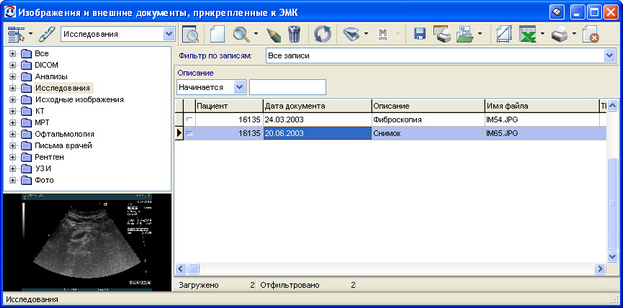
Рисунок 3.1. Окно списка документов, связанных с историей болезни
В окне Изображения и внешние документы присутствует набор кнопок для управления документами:
|
·Кнопка Режим предварительного просмотра отображает выделенный документ в окне на рис. 3.1. |
|
·Добавить внешний документ (Ins) – позволяет прикрепить имеющийся документ (рис. 3.2). |
|
·Открыть запись – открывает документ во встроенном или внешнем редакторе. В меню кнопки можно выбрать – открыть само изображение или исходное. |
|
·Редактирование параметров документа – открывает окно, аналогичное изображенному на рис. 3.3. |
|
·Удалить запись. |
|
·Кнопка, изображенная слева, позволяет импортировать изображения, видеофрагменты и документы EMF. Источниками могут быть файл, сканер или программа METASCAN. |
|
·Открыть изображение в eFilm. |
|
·Кнопка Справочники открывает справочники форматов и рубрик документов. В справочнике Форматы изображений можно установить параметры, используемые для настройки графического редактора: тип изображения и качество. Эти параметры определяют качество печати документа. |
Для документов в окне на рис. 3.1 существует возможность использования контекстного меню, в котором находится список команд, аналогичный кнопкам управления.
В ЭМК могут храниться документы в любом формате. Если формат документа не поддерживается встроенным графическим редактором, то автоматически запустится внешняя программа, ассоциированная с ним в операционной системе Windows.
При нажатии кнопки Документ открывается стандартное окно Поиск файла (рис. 3.2). В этом окне можно найти нужный документ, чтобы добавить его в историю болезни.
Для поиска документа на жестком или сетевом диске:
1.Нажать кнопку Добавить внешний документ в окне Изображения (рис. 3.1).
2.Из списка Папка выбрать диск, папку или каталог сетевого окружения, в котором содержится документ.
3.Последовательно открывать папки двойным щелчком до тех пор, пока не будет открыта папка, содержащая искомый документ.
4.Дважды щелкнуть на нужном документе или нажать кнопку Открыть. Для выбора несколько файлов нужно выделить их при нажатой клавише Ctrl.
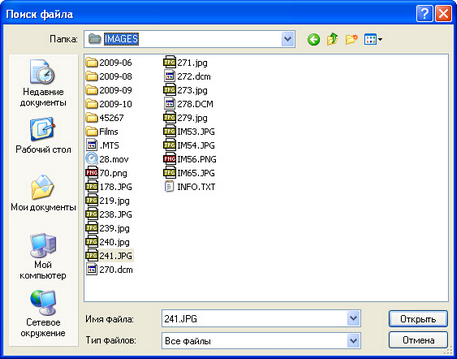
Рисунок 3.2. Окно поиска нового файла
После выбора нужного документа открывается окно Добавить внешний документ (рис. 3.3), в котором в строке поля Файл виден полный путь к файлу выбранного документа. Далее можно изменить Название документа (если выбран один файл), выбрать Рубрику, к которой он относится и Дату создания. При выборе нескольких файлов, в диалоге сохранения в полях Файл, Название они будут перечислены через запятую, при этом запрещено редактирование поля Название. Если данный документ нужно прикрепить к текущей записи, следует установить соответствующий флажок. К подтвержденной записи прикрепить документ нельзя. После редактирования окно закрывается кнопкой OK, с сохранением внесенных изменений, или кнопкой Отмена - без сохранения. Прикрепленный документ отображается в резюме ЭМК пациента и открывается из него двойным щелчком мыши.
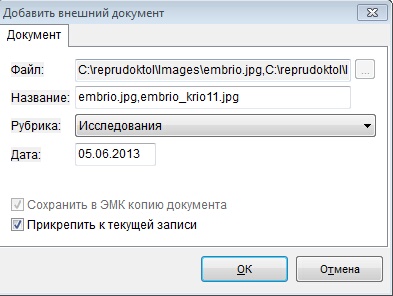
Рисунок 3.3. Окно изменения свойств документов изображений
В окне Изображения и внешние документы, прикрепленные к ЭМК могут отображаться как все документы, так и отфильтрованные по Записям и Рубрикам.
Фильтр по записям (рис. 3.1) позволяет отфильтровать документы по записям, к которым они прикреплены. При открытии списка изображений из ЭМК автоматически устанавливается фильтр Текущая запись. В выпадающем списке можно выбрать одну из записей пациента, к которым прикреплены документы, или все записи.
Для редактирования существующего документа можно:
|
·выделить нужный документ (щелкнуть по соответствующей строке) и нажать кнопку Открыть, ·дважды щелкнуть по строке с выбранным документом. |
При этом откроется встроенный Графический редактор с выбранным документом, доступным к редактированию.
Для удобства поиска каждый документ хранится в определенном разделе (рубрике). Это могут быть, например, Анализы, Исследования, Рентген, Письма врачей и т.п. Выбор разделов происходит в левой части окна (рис. 3.1).
Количество и название существующих разделов задается пользователем в меню Настройка / Виртуальные диски (рис. 4) или кнопкой Справочники / Рубрики (рис. 1). Более подробно настройка рубрик документов описана в разделе Классификатор изображений.
Хранение изображений
Изображения хранятся в каталоге базы МЕДИАЛОГ в подкаталоге IMAGES. В последнем формируются подкаталоги с названиями в формате
YYYY-MM \ PATIENTS_ID,
где
YYYY - год,
MM - месяц
PATIENTS_ID - значение поля PATIENTS_ID таблицы PATIENTS.
Таким образом, при сохранении изображения оно попадает в подкаталог, соответствующий дате его изменения и пациенту, к которому оно прикреплено.